Übersicht über die öffentliche IP-Adresse (klassisch) auf Instanzebene
Eine öffentliche IP-Adresse auf Instanzebene (Instance-Level Public IP, ILPIP) ist eine öffentliche IP-Adresse, die Sie einer VM oder Cloud Services-Rolleninstanz direkt zuweisen können, statt sie dem Clouddienst zuzuweisen, in dem sich Ihre VM oder Rolleninstanz befindet. Eine ILPIP tritt nicht an die Stelle der virtuellen IP-Adresse (VIP), die Ihrem Clouddienst zugeordnet ist. Es ist vielmehr eine zusätzliche IP-Adresse, mit der Sie direkt eine Verbindung mit der VM oder Rolleninstanz herstellen können.
Wichtig
Azure verfügt über zwei verschiedene Bereitstellungsmodelle für das Erstellen und Verwenden von Ressourcen: das Resource Manager-Modell und das klassische Bereitstellungsmodell. Dieser Artikel befasst sich mit der Verwendung des klassischen Bereitstellungsmodells. Microsoft empfiehlt, dass virtuelle Computer über Resource Manager erstellt werden. Stellen Sie sicher, dass Sie die Funktionsweise von IP-Adressen in Azure verstehen.
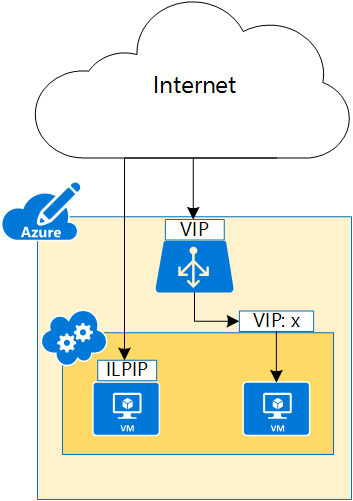
Wie in Abbildung 1 dargestellt, erfolgt der Zugriff auf den Clouddienst über eine VIP-Adresse, während auf die einzelnen virtuellen Computer normalerweise unter Angabe von VIP:<Portnummer> zugegriffen wird. Die Zuweisung einer ILPIP zu einem bestimmten virtuellen Computer ermöglicht es, über diese IP-Adresse direkt auf diesen virtuellen Computer zuzugreifen.
Bei der Erstellung eines Clouddiensts in Azure werden automatisch entsprechende DNS A-Datensätze für den Zugriff auf den Dienst über einen vollständig qualifizierten Domänennamen (FQDN) anstelle der tatsächlichen VIP-Adresse erstellt. Dasselbe geschieht für eine ILPIP, um den Zugriff auf die VM oder Rolleninstanz über den FQDN statt der ILPIP zu ermöglichen. Wenn Sie beispielsweise einen Clouddienst namens contosoadservice erstellen, eine Webrolle namens contosoweb mit zwei Instanzen konfigurieren und domainNameLabel in der CSCFG-Datei auf WebPublicIP festgelegt ist, registriert Azure die folgenden A-Einträge für die Instanzen:
- WebPublicIP.0.contosoadservice.cloudapp.net
- WebPublicIP.1.contosoadservice.cloudapp.net
- ...
Hinweis
Sie können einer VM- oder Rolleninstanz jeweils nur eine ILPIP zuweisen. Sie können bis zu 5 ILPIPs pro Abonnement verwenden. ILPIPs werden für Multi-NIC-VMs nicht unterstützt.
Warum kann es sinnvoll sein, eine ILPIP anzufordern?
Wenn Sie über eine direkt zugewiesene IP-Adresse eine Verbindung mit Ihrer VM- oder Rolleninstanz herstellen möchten, anstatt VIP:<Portnummer> des Clouddiensts zu verwenden, fordern Sie eine ILPIP für die VM- oder Rolleninstanz an.
- Aktives FTP: Wird einer VM eine ILPIP zugewiesen, kann die VM Datenverkehr an beliebigen Ports empfangen. Die VM benötigt keine Endpunkte, um Datenverkehr empfangen zu können. Ausführliche Informationen zum FTP-Protokoll finden Sie unter File Transfer Protocol – Protocol overview (FTP – Protokollübersicht).
- Ausgehende IP: Der vom virtuellen Computer ausgehende Datenverkehr wird der ILPIP als Quelle zugeordnet, und durch die ILPIP wird die VM gegenüber externen Entitäten eindeutig identifiziert.
Hinweis
Bisher wurde eine ILPIP-Adresse als PIP-Adresse (public IP, öffentliche IP) bezeichnet.
Verwalten einer ILPIP für einen virtuellen Computer
In den folgenden Aufgaben wird gezeigt, wie Sie ILPIPs für virtuelle Computer erstellen, zuweisen und entfernen.
So fordern Sie eine ILPIP während der Erstellung des virtuellen Computers mit PowerShell an
Das folgende PowerShell-Skript erstellt einen Clouddienst namens FTPService, ruft ein Image aus Azure ab, erstellt mit dem abgerufenen Image einen virtuellen Computer namens FTPInstance, konfiguriert den virtuellen Computer für die Verwendung einer ILPIP und fügt den virtuellen Computer dem neuen Dienst hinzu:
New-AzureService -ServiceName FTPService -Location "Central US"
$image = Get-AzureVMImage|?{$_.ImageName -like "*RightImage-Windows-2012R2-x64*"}
#Set "current" storage account for the subscription. It will be used as the location of new VM disk
Set-AzureSubscription -SubscriptionName <SubName> -CurrentStorageAccountName <StorageAccountName>
#Create a new VM configuration object
New-AzureVMConfig -Name FTPInstance -InstanceSize Small -ImageName $image.ImageName `
| Add-AzureProvisioningConfig -Windows -AdminUsername adminuser -Password MyP@ssw0rd!! `
| Set-AzurePublicIP -PublicIPName ftpip | New-AzureVM -ServiceName FTPService -Location "Central US"
Wenn Sie ein anderes Speicherkonto als Speicherort für den neuen VM-Datenträger angeben möchten, können Sie den Parameter MediaLocation verwenden:
New-AzureVMConfig -Name FTPInstance -InstanceSize Small -ImageName $image.ImageName `
-MediaLocation https://management.core.windows.net/<SubscriptionID>/services/storageservices/<StorageAccountName> `
| Add-AzureProvisioningConfig -Windows -AdminUsername adminuser -Password MyP@ssw0rd!! `
| Set-AzurePublicIP -PublicIPName ftpip | New-AzureVM -ServiceName FTPService -Location "Central US"
Abrufen von ILPIP-Informationen für einen virtuellen Computer
Führen Sie zum Anzeigen der ILPIP-Informationen für den mit dem vorherigen Skript erstellten virtuellen Computer den folgenden PowerShell-Befehl aus, und beobachten Sie die Werte für PublicIPAddress und PublicIPName:
Get-AzureVM -Name FTPInstance -ServiceName FTPService
Erwartete Ausgabe:
DeploymentName : FTPService
Name : FTPInstance
Label :
VM : Microsoft.WindowsAzure.Commands.ServiceManagement.Model.PersistentVM
InstanceStatus : ReadyRole
IpAddress : 100.74.118.91
InstanceStateDetails :
PowerState : Started
InstanceErrorCode :
InstanceFaultDomain : 0
InstanceName : FTPInstance
InstanceUpgradeDomain : 0
InstanceSize : Small
HostName : FTPInstance
AvailabilitySetName :
DNSName : http://ftpservice888.cloudapp.net/
Status : ReadyRole
GuestAgentStatus : Microsoft.WindowsAzure.Commands.ServiceManagement.Model.GuestAgentStatus
ResourceExtensionStatusList : {Microsoft.Compute.BGInfo}
PublicIPAddress : 104.43.142.188
PublicIPName : ftpip
NetworkInterfaces : {}
ServiceName : FTPService
OperationDescription : Get-AzureVM
OperationId : 568d88d2be7c98f4bbb875e4d823718e
OperationStatus : OK
Entfernen einer ILPIP von einem virtuellen Computer
Führen Sie den folgenden PowerShell-Befehl aus, um die ILPIP zu entfernen, die dem virtuellen Computer im voerherigen Skript hinzugefügt wurde:
Get-AzureVM -ServiceName FTPService -Name FTPInstance | Remove-AzurePublicIP | Update-AzureVM
Hinzufügen einer ILPIP zu einem vorhandenen virtuellen Computer
Führen Sie den folgenden Befehl aus, um dem virtuellen Computer, der mit dem vorherigen Skript erstellt wurde, eine ILPIP hinzuzufügen:
Get-AzureVM -ServiceName FTPService -Name FTPInstance | Set-AzurePublicIP -PublicIPName ftpip2 | Update-AzureVM
Verwalten einer ILPIP für eine Cloud Services-Rolleninstanz
Um eine ILPIP zu einer Cloud Services-Rolleninstanz hinzuzufügen, führen Sie die folgenden Schritte aus:
Laden Sie die CSFG-Datei für den Clouddienst herunter, indem Sie Schritte ausführen, die im Artikel Konfigurieren von Cloud-Diensten aufgeführt sind.
Aktualisieren Sie die CSFG-Datei, indem Sie das
InstanceAddress-Element hinzufügen. Im folgenden Beispiel wird eine ILPIP namens MyPublicIP zu einer Rolleninstanz namens WebRole1 hinzugefügt:<?xml version="1.0" encoding="utf-8"?> <ServiceConfiguration serviceName="ILPIPSample" xmlns="https://schemas.microsoft.com/ServiceHosting/2008/10/ServiceConfiguration" osFamily="4" osVersion="*" schemaVersion="2014-01.2.3"> <Role name="WebRole1"> <Instances count="1" /> <ConfigurationSettings> <Setting name="Microsoft.WindowsAzure.Plugins.Diagnostics.ConnectionString" value="UseDevelopmentStorage=true" /> </ConfigurationSettings> </Role> <NetworkConfiguration> <AddressAssignments> <InstanceAddress roleName="WebRole1"> <PublicIPs> <PublicIP name="MyPublicIP" domainNameLabel="WebPublicIP" /> </PublicIPs> </InstanceAddress> </AddressAssignments> </NetworkConfiguration> </ServiceConfiguration>Laden Sie die CSFG-Datei für den Clouddienst hoch, indem Sie Schritte ausführen, die im Artikel Konfigurieren von Cloud-Diensten aufgeführt sind.
Abrufen von ILPIP-Informationen für einen Clouddienst
Führen Sie zum Anzeigen der ILPIP-Informationen pro Rolleninstanz den folgenden PowerShell-Befehl aus, und beobachten Sie die Werte für PublicIPAddress, PublicIPName, PublicIPDomainNameLabel und PublicIPFqdns:
Add-AzureAccount
$roles = Get-AzureRole -ServiceName <Cloud Service Name> -Slot Production -RoleName WebRole1 -InstanceDetails
$roles[0].PublicIPAddress
$roles[1].PublicIPAddress
Sie können auch nslookup für die Abfrage des A-Eintrags der Unterdomäne verwenden:
nslookup WebPublicIP.0.<Cloud Service Name>.cloudapp.net
Nächste Schritte
- Informieren Sie sich über die Funktionsweise der IP-Adressierung im klassischen Bereitstellungsmodell.
- Informieren Sie sich über reservierte IPs.